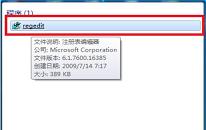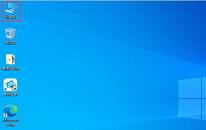win7系统图片无法预览如何解决
来源:www.laobaicai.net 发布时间:2023-05-25 13:15
最近有位win7系统用户在使用电脑浏览图片的过程当中,发现图片无法预览了,用户不知道如何解决这个问题,为此非常苦恼,那么win7系统图片无法预览如何解决呢?下面老白菜u盘装系统为大家分享win7系统图片无法预览的解决教程。

Win7图片无法预览解决方法:
1、首先,右键点击“计算机”,菜单栏选择“属性”。如图所示:
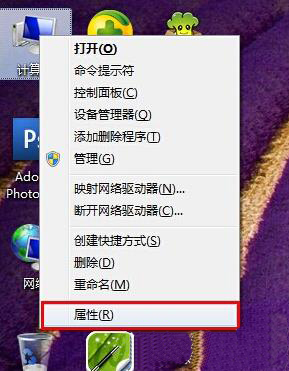
2、在打开的系统属性界面中,点击“高级系统设置”进入。如图所示:
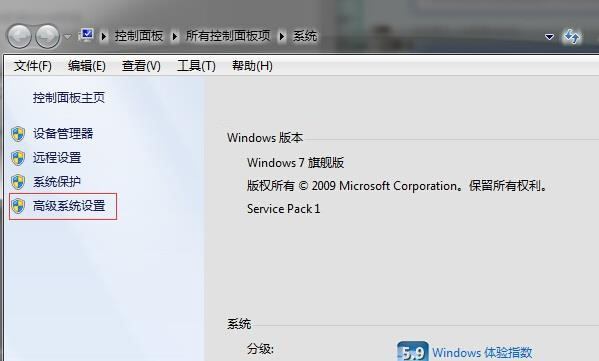
3、接着将弹出的小窗口切换到“高级”选项,点击性能下方的“设置”按钮。如图所示:
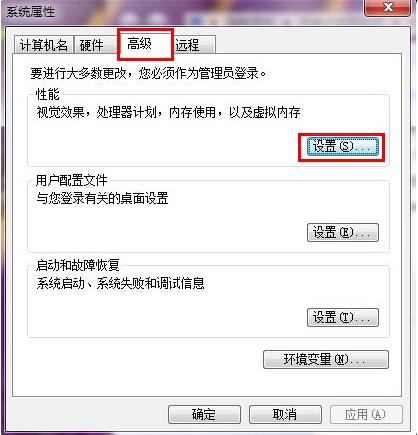
4、点击“自定义(C)”,勾选“显示缩略图,而不是显示图标”点击“确定”完成设置。如图所示:
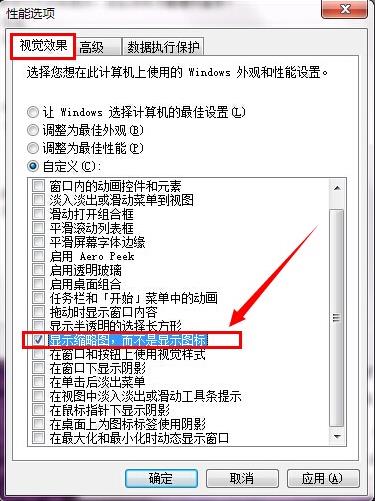
关于win7系统图片无法预览的解决教程就为小伙伴们详细分享到这里了,如果用户们使用电脑的时候遇到了同样的问题,可以参考以上方法步骤进行操作哦,希望本篇教程对大家有所帮助,更多精彩教程请关注老白菜官方网站。
下一篇:没有了
推荐阅读
"win7系统显示器不能全屏如何解决"
- win11系统如何安装本地打印机 2023-05-23
- win11系统怎么设置透明文件夹 2023-05-23
- win11系统网络延迟太高如何解决 2023-05-21
- win7系统显示器模糊如何解决 2023-05-21
win10系统如何共享文件夹
- win11系统如何设置滑动关机 2023-05-19
- win10系统无法显示显卡驱动如何解决 2023-05-18
- win11系统设置投影仪操作教程分享 2023-05-18
- win11系统怎么禁用游戏模式 2023-05-16
老白菜下载
更多-
 老白菜怎样一键制作u盘启动盘
老白菜怎样一键制作u盘启动盘软件大小:358 MB
-
 老白菜超级u盘启动制作工具UEFI版7.3下载
老白菜超级u盘启动制作工具UEFI版7.3下载软件大小:490 MB
-
 老白菜一键u盘装ghost XP系统详细图文教程
老白菜一键u盘装ghost XP系统详细图文教程软件大小:358 MB
-
 老白菜装机工具在线安装工具下载
老白菜装机工具在线安装工具下载软件大小:3.03 MB